Уменьшение времени загрузки
В полях Primary (Первичный) и Secondary (Вторичный) устанавливаются доступные в системе диски для первичного и вторичного дисков^ соответственно.
Nota Bene. Следует иметь в виду, что программа сможет использовать новые установки только после перезагрузки программы.
Уменьшение времени загрузки
Значительное время в процессе загрузки программа затрачивает на "под-грузку" шрифтов и дополнительных модулей (plug-ins). Для того чтобы ускорить загрузку, необходимо навести порядок в "шрифтовом хозяйстве"; а также отключить ненужные модули.
Использование режимов отображения
При работе со сложными изображениями, включающими многие сотни контуров и многообразные заливки, невыносимо долго происходит перерисовка экрана, но с другой стороны, и переключение в полностью контурный режим лишает возможности полноценно работать с объектами. В такой ситуации разумным выходом является использование режима Preview Selection (Выделенная область) меню View (Просмотр), который отображает полноцветно только выделенные объекты.
Большой вклад в ускорение вывода на экран может внести разумное использование слоев: разведение логических блоков на различные слей и отключение от вывода на экран тех слоев, которые в данный момент не требуются для работы. Разумеется, что для обеспечения некоторой экономии времени, требуется сначала вложить некоторые усилия по рационализации деятельности/ Если для пользователя работа со сложными проектами составляет его профессиональную обязанность (profession de foi), то требуется не пожалеть сил на формирование устойчивых навыков рациональной работы, после чего усилия на их выполнение станут незаметными (действия будут автоматическими).
Использование нескольких окон для одного документа
Переключение масштабов отебражения и навигация по увеличенному изображению отнимает массу времени, поэтому, если требуется непрерывно, работая с мелкими деталями, сверяться с общим планом, необходимо активно использовать возможность, предоставляемую программой, — открывать один И тот же документ в нескольких окнах.
Полезно также в одном окне иметь изображение в полноцветном режиме, а в другом окне — в контурном.
Использование пользовательских "видов"
При использовании нескольких окон или при регулярном переключении с одного масштаба на другой полезно зафиксировать эти ситуации в качестве пользовательских "видов" (custom views) и использовать их клавиатурные эквиваленты для переключения в мгновение ока.
Использование клавиатурных эквивалентов
Все наиболее часто используемые команды имеют свои клавиатурные экви" валенты, их применение может ускорить доступ к командам. Доли секунд, которые удается экономить на этом, суммируются во время, которое можно
потратить, например, на чашку кофе. Список таких "быстрых клавиш" приводится в приложениях 3 и 4.
Удаление неиспользуемых декоративных заливок
Для уменьшения объема файла и ускорения обработки документа, а также вывода его на принтер желательно удалять все декоративные заливки, которые не используются в данном документе (команда Select All Unused (Выделить неиспользованные образцы) меню палитры Swatches (Каталог) и клавиша <Delete>.
Разумеется, это лучше всего выполнять перед окончательным сохранением или окончательным выводом на принтер. При этом необходимо проследить, чтобы не было других открытых файлов, в которых заливки также могут быть удалены.
Условия получения файлов, минимальных по размеру
Для создания минимальных по размеру, но эффективных По содержанию файлов следует придерживаться следующих простых правил.
Векторные файлы, в общем, чрезвычайно экономные в отношении объема, могут сильно (во много десятков и даже сотен раз) увеличиться за счет интегрированной точечной графики.
Разумно импортировать точечную графику с включенным флажком Link (Связать) в диалоговом окне Place (Поместить). Это позволяет независимо редактировать точечное изображение, а также проще передавать несколько небольших файлов, чем один большой.
Следует также внимательно относиться к параметрам точечных изображений и исходить из некоторого достаточного уровня их разрешения. Для этого необходимо знать линиатуру, с которой будет происходить растрирование цветоделенных полос. Значение линиатуры надо удвоить, чтобы получить значение разрешения для сканирования или преобразования точечных изображений.
Если точечные изображения требуют каких-либо изменений (поворотов, масштабирования или кадрирования), то рациональнее выполнить это средствами специализированной программы, например, Adobe Photoshop, в которой, кстати, можно "поинтересоваться" цветовым диапазоном и другими параметрами, а уж затем импортировать это изображение в векторную программу.
Следует также избегать, а если это невозможно, то хотя бы минимизировать использование нескольких линиатур в одном и том же документе (речь идет об объектах с плашечной заливкой).
Деформации шрифта очень редко бывают оправданы с точки зрения эстетики, кроме того, трансформации текста, направление его по контуру и Чрезмерное изобилие гарнитур усложняет и замедляет работу драйверов и растровых процессоров. Разумеется, это не призыв к полному отказу от всех эффектов для шрифта, но разумная достаточность сильно увеличит производительность всех систем.
Об этом следует помнить и во время создания векторных объектов, в особенности при автотрассировке. У объектов не должно быть чрезмерно много опорных точек, а уж тем более таких секторов, которые называются "фантомными" (две опорные точки лежат друг на друге или на пренебрежимо малом расстоянии друг от друга). Такой сектор очень трудно распознать "невооруженным взглядом", но именно он может стать решающим препятствием при выводе на печать.
При создании документа не следует слишком увлекаться созданием сложных объектов, к которым относятся:
• составные контуры, Полученные, например, в результате конвертирования шрифта в кривые;
• декоративные и градиентные заливки;
• импортированные EPS-файлы(с точечными изображениями, с обтравочными контурами);
• маски;
• объекты с громадным числом опорных точек и сегментов;
• объекты с несколькими трансформациями;
• тексты, направленные по траектории;
• шрифт с трекингом и кернингом;
• объекты с различными параметрами растрирования.
В процессе работы в документе, особенно сложном в творческом отношении, может "скопиться" множество объектов, выполняющих или выполнивших вспомогательные функции. Перед тем как отправлять документ в печать, следует придирчиво "ревизировать" все объекты и от ненужных избавиться, а те, что необходимы для работы, но не выводятся на печать,, сконцентрировать на непечатаемых слоях или сохранить в специальных файлах.
Следует такие удалять неиспользуемые декоративные заливки, плашечные цвета и градиенты.
Группированные объекты, особенно иерархически (вложенные группы), по возможности надо разгруппировать. Это же пожелание касается и составных контуров.
При создании документа не следует "злоупотреблять" импортированием файлов в формате EPS. Векторные объекты из одного документа программы Adobe Illustrator в другой проще переносить с помощью буфера обмена Clipboard.
При создании градиентных растяжек существует альтернатива получить их с помощью инструмента Gradient (Градиент) или избрать более сложный вариант с использованием инструмента Blend (Превращение). Первый вариант в большинстве случаев предпочтительнее, хотя и второй возможен, если не создавать избыточное число промежуточных объектов.
Однако в любом случае при необходимости использовать градиентные растяжки или промежуточные объекты, создаваемые, инструментом Blend (Превращение), следует проверить их "выводимое" на конкретном принтере или фотонаборном автомате. Вполне может сложиться ситуация, когда игра не будет стоит свеч.
Рекомендации для ускорения печати
Для ускорения печати действительны как указанные выше рекомендации (минимальный документ, как правило, печатается эффективнее), так и некоторые специальные.
Необходимо увеличить значение спрямления (flatness), во-первых, установкой большего разрешения в поле Output Resolution (Разрешение) диалогового окна Document Setup (Параметры документа), во-вторых, установкой такого же разрешения в поле Output (Выход) палитры Attributes (Атрибуты), в-третьих, повышением значения (если возможно) спрямления (flatness) в принтере.
Использовать резидентные шрифты принтера. Разумеется, это можно рекомендовать для распечатки полностью английских документов, что в условиях России чаще всего не выполнимо.
Не устанавливать в диалоговом окне Document Setup (Параметры документа) завышенные параметры страницы.
Использование дополнения EPSF Riders
Дополнение EPSF Riders позволяет определять для всех документов линиа-туру и угол наклона растра, форму растровой точки и уровень параметра Flatness (Спрямление), а также включить в документ аннотации или информацию об обнаруженных ошибках. Установки, сохраненные в файле Adobe Illustrator EPSF Riders, отменяют действие установок диалогового окна Separations (Параметры цветоделения).
Для того чтобы иметь возможность создавать файлы EPSF Riders, необходимо переместить файлы папки /Utilities/Riders в папку /Plug-Ins и перезагрузить программу. В меню FBter/Otiier (фильтр/Другие) появляются две команды:
Make Riders (Создать Riders), которая служит для создания файла Adobe Illustrator EPSF Riders;
Delete Riders (Удалить Riders) — для его удаления.
Nota Bene. Следует иметь в виду, что таких файлов не может быть более одного, кроме того, ни в коем случае нельзя изменять имя файла (если нет желания его повредить).
При выполнении команды Make Riders (Создать Riders) на экран выводится диалоговое окно Make Riders (Создать файл Riders) (рис. П1.18).
П1.18. Диалоговое окно Make Riders
Screen frequency (Частотарастра) можно выбрать соответствующую линйатуру растра или установить произвольную в'диапазоне от 1 до 999, если испольйювать вариант Other (Другая).
В раскрывающемся списке Screen Angle (Угол наклона растра) можно выбрать соответствующий угол наклона или установить произвольный в диапазоне от 0 до 360 градусов, если использовать вариант Other (Другой)
В раскрывающемся списке Spot Functions (Растровая точка) можно выбрать форму растровых точек:
• Simple Roond (Простая круглая)
• Inverted Round (Инверсная круглая)
• Euclidean Composite (Эвклидова)
• Rhomboid (Ромбоидальная)
• Line (Линейная) .
• Diamond (Бубновидная)
• Inverted Elliptical (Инверсная эллиптическая)
Если требуется форма точки, отличная от предлагаемых, можно воспользоваться вариантом Import (Импортировать).
Файл, подлежащий импортированию, должен быть соответствующим образом отформатирован, о чем можно прочесть в прилагаемом файле SpotFunc.txt. А форма растровой точки должна быть написана на языке PostScript. Ниже приводится образец для простой круглой точки:
%!RMl_Spot { dup mul exch dup inul add 1 exch sub )
В раскрывающемся списке Flatness (Спрямление) можно выбрать значение в диапазоне от 0,2 до 200, которое определяет сложность кривых при обработке для передачи на принтер.
В поле Annotation (Аннотация) при выборе варианта Setup (Параметры) на экрая выводится диалоговое окно (рис. П1.19), в кда»врем можно ввести произвольный текст длиной до 254 знаков и определить гарнитуру и размер шрифта. Текст будет отпечатан в нижнем левом углу страницы.
В раскрывающемся списке Error Handler (Обработка ошибок) выбор варианта Include (Включить) обеспечивает вывод на странице PostScript-ошибок.
П1.19. Диалоговое окно для ввода текста аннотации
После установки необходимых параметров следует нажать кнопку Make (Создать), а полученный файл переместить в папку /Plug-Ins.
Для удаления параметров выполните команду Delete Riders (Удалить Riders) меню Filter/Other (Фильтр/Другие). В открывшемся диалоговом окне следует найти файл Adobe Illustrator EPSF Riders и нажать кнопку Delete (Удалить).
Назад Содержание Вперед
Содержание раздела
 Nota Bene. Следует иметь в виду, что программа сможет использовать новые установки только после перезагрузки программы.
Nota Bene. Следует иметь в виду, что программа сможет использовать новые установки только после перезагрузки программы.
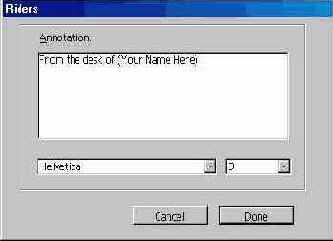 П1.19. Диалоговое окно для ввода текста аннотации
П1.19. Диалоговое окно для ввода текста аннотации

 Nota Bene. Следует иметь в виду, что таких файлов не может быть более одного, кроме того, ни в коем случае нельзя изменять имя файла (если нет желания его повредить).
Nota Bene. Следует иметь в виду, что таких файлов не может быть более одного, кроме того, ни в коем случае нельзя изменять имя файла (если нет желания его повредить).
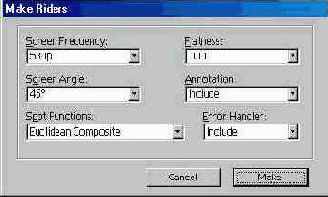 П1.18. Диалоговое окно Make Riders
П1.18. Диалоговое окно Make Riders
